İPhone'larımızla fotoğraf çekmeyi seviyoruz! Kamera, iPhone'larımız için önemli bir fiyat ödemeye istekli olmamızın ana nedenlerinden biridir. İPhone'larımızın kamerası özçekimlerden panoramik çekimlere kadar hepsini yakalar. Ve genellikle geceleri bile fotoğraf çekmek oldukça iyidir. Ancak bazen, gece veya karanlık alanlarda net ve güzel bir resim elde etmek için mekaniği yeterli olmuyor ve bu yüzden flaşımız var! Tıpkı geleneksel bir fotoğraf flaşı gibi, iPhone'un LED flaşı sahnemizi ışıkla doldurur, sadece bu görüntüyü çekmek için kamera deklanşörünün açıldığı an için. Ama bazen, o gece fotoğrafını çektiğimizde, gerçekten de çok karanlık bir görüntü görüyoruz. Görünür bir neden olmadan, iPhone'umuzun LED Flaşının her zamanki gibi çalışmadığını keşfettik. Öyleyse biraz yardım alalım.

Ne yazık ki, birkaç kullanıcı yıllar boyunca LED flaşlarıyla ilgili sorunlar yaşadı. Ya özellik iPhone'larında çalışmıyor ya da aralıklı olarak çalışıyor. LED flaşınızın iPhone'unuzda çalışmadığını fark ederseniz, kesinlikle yalnız değilsiniz. Flaşınızın tekrar çalışmasını sağlamak için ipuçlarımıza bir göz atın, böylece tüm o gece çekimlerini yapıp içlerindeki herkesi görün.
İlgili Makaleler
- iPhone Kamera İpuçları
- Rahatsız Etmeyin (DND) Nedir?
- iPhone Kamera Çalışmıyor mu?
Hızlı parça
- Bildirimlerde Kilitli Ekranda Göster'i açın
- İPhone'unuzu kılıfından çıkarın
- Uyarılar için LED El Feneri'ni açın
- Rahatsız Etmeyin'i kapatın
- Kamera Uygulamasını Kapat
- Düşük Güç Modunu kapatın
Flaşınızı Test Edin
Öncelikle, flaşınızın çalışıp çalışmadığını öğrenelim. LED flaşınızı kontrol etmek için ekranda yukarı kaydırarak Kontrol Merkezini açın. Doğrudan kilit ekranınızdan bile test edebilirsiniz! El feneri simgesini kapatıp tekrar açmanız yeterlidir.
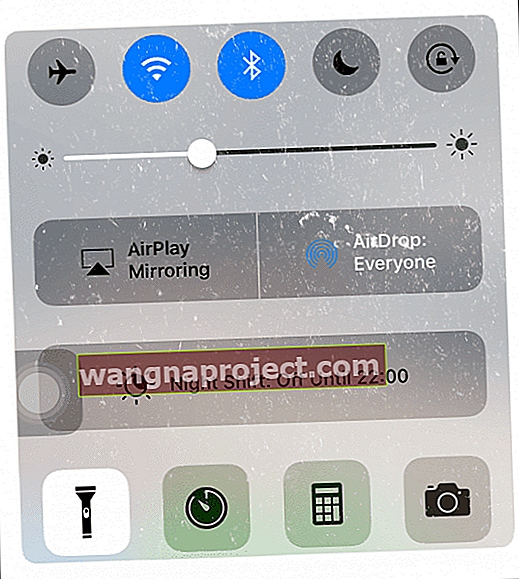
LED flaş, el feneri olarak çalışmazsa, aşağıdaki adımları izleyin.
Kilitli Ekranda Göster'i açın
LED Flaş Bildirimlerini görmek istediğiniz herhangi bir Mesajlaşma uygulaması için Bildirim Ayarlarınızda "Kilit Ekranında Göster" seçeneğinin açık olduğundan emin olun. Gidin Ayarlar> Bildirimler ve uygulamanızı seçin. Ardından, UYARILAR bölümünün altında, Kilit Ekranında Göster'i AÇIK duruma getirin.
Kameranızın Flaş Ayarına Bakın
İPhone'unuzun kamerasındaki flaş çalışmıyorsa veya tam tersi, her fotoğraf çekişinizde sönüyorsa, kamera uygulamanızın flaş ayarlarını kontrol edin. Bir fotoğraf veya video çekmek için kamera uygulamasını açın ve farklı bir ayar seçmek için ekranın sol üst kısmındaki şimşek simgesine dokunun.
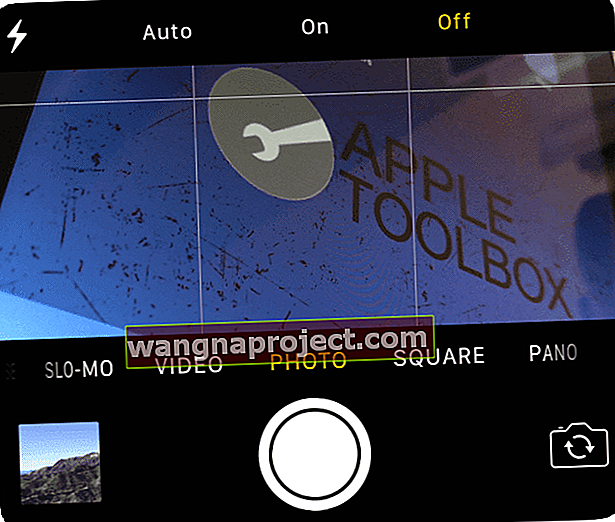
Seçenekleriniz Otomatik, Açık veya Kapalı'dır. Açık veya Kapalı turuncu renkte vurgulanmışsa bu ayarı Otomatik olarak güncelleyin. Otomatik zaten seçilmişse (turuncu renkte), ne istediğinize bağlı olarak bunu AÇIK veya KAPALI olarak değiştirin.
İPhone LED El Feneri ile İlgili Sorunları Giderme
Aşağıdaki adımlardan herhangi birini gerçekleştirmeden önce iPhone'unuzu kılıfından çıkarın. Yeterince, durumunuz değişti ve şimdi LED Flaşın bir kısmını veya tamamını ve muhtemelen arka kameranızı bile engelliyor. Bu nedenle, birkaç saniye ayırın ve LED flaşı ve kamera merceğini engelleyen hiçbir şeyin olmadığını kontrol edin. Ve bir kasa kullanıyorsanız, çıkarın. Ardından flaşı kullanmayı deneyin.
Adım - 1 Ayarları Kontrol Edin
Öncelikle, doğru şekilde kurduğunuzdan emin olmak için Ayarlar'a bakın. Ayarlar> Genel> Erişilebilirlik'e gidin. İşitme bölümüne gidin ve burada "Uyarılar için LED Flaş" seçeneğinin AÇIK olduğundan emin olun.
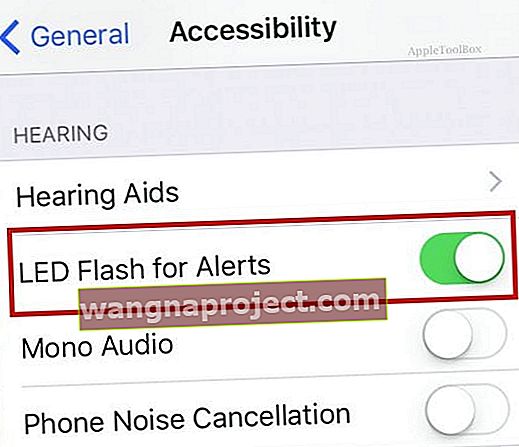
Adım - 2 Kilitle
Bu özelliğin yalnızca iPhone'unuz kilitliyken çalıştığını unutmayın. (Ekran kararmıştır). Kilitlemek için iPhone'unuzun yan tarafındaki kilit düğmesine tıklayın ve ardından deneyin.
Adım - 3 DND'yi Kapatın
Rahatsız Etmeyin (DND) Ayarınızı kontrol edin. DND açıksa, bu LED Uyarıları özelliği çalışmayacaktır. Aynı şey Uçak modu için de geçerli. Bazen bu ayarlar, Kontrol Merkezinde yanlışlıkla bunlara bastığınızda geçersiz kılınır. Telefonun altından yukarı kaydırın ve DND ile Uçak modunun uygun şekilde ayarlandığından emin olun.
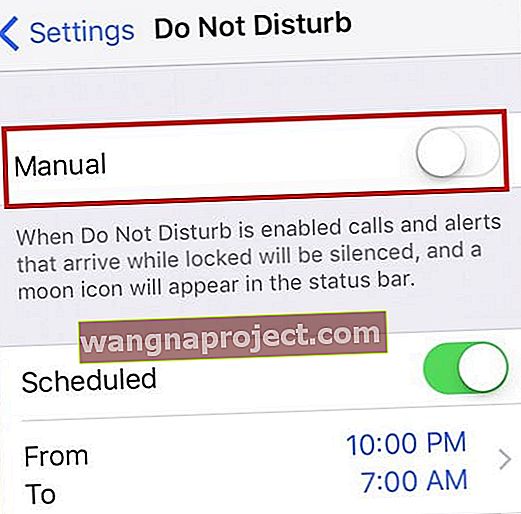
Adım - 4 Kamera Uygulamasını Kapatın
Ana Düğmenize iki kez dokunun ve kamera / flaş uygulamanızın açık olup olmadığını kontrol edin. Öyleyse, yukarı doğru kaydırarak uygulamayı kapatın. İPhone'unuzu yeniden başlatın ve LED Flash işlevselliğinizi test edin
Adım - 5 Soğuma
Bazı durumlarda iPhone'unuz kullanım nedeniyle aşırı ısınır ve LED flaş çalışmayabilir. Flaşınız açıkken çok fazla video veya fotoğraf çekerseniz veya iPhone'unuzu sıcak bir ortamda kullanırsanız, flaşın devre dışı olduğunu belirten bir mesaj alırsınız. İPhone'unuz normal çalışma sıcaklığına soğuyana kadar mesaj AÇIK durumda kalır.
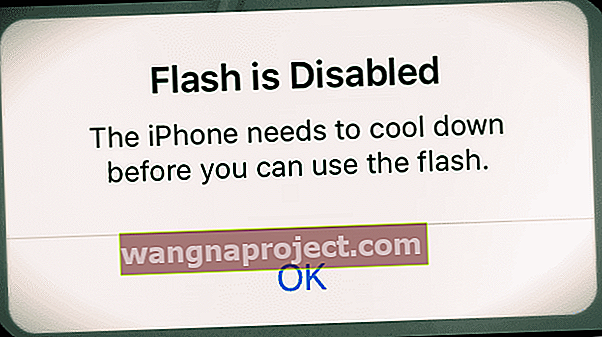
Bu nedenle, bu mesajı görürseniz veya iPhone'unuzun çok ısındığından şüpheleniyorsanız, iPhone'unuzu birkaç saatliğine kapatmayı ve ardından işlevselliği test etmeyi deneyin. Cihazınızda Apple Logosu görünene kadar 10 veya 15 saniye boyunca Ev ve Uyku / Uyandırma düğmelerine birlikte basarak iPhone'u yeniden başlatmak da iyi bir fikirdir. Telefonunuzu ara sıra bu şekilde sıfırlamak genellikle sorunlara yardımcı olabilir.
Adım - 6 Gücü Getirin
Düşük güç modu ayarınızı kontrol edin. KAPALI konuma getirin ve ardından LED Flaş özelliğini deneyin. Bazen Düşük Güç modunu AÇIK konuma getirirseniz, bu işlevselliği etkiler. Ayarlar> Pil> Düşük Güç modu seçeneğine dokunarak ayarlarınızı kontrol edebilirsiniz.

Yukarıdaki adımlar sizin için işe yaramazsa ve iPhone kameranızı kontrol ettiyseniz ve Flash'ınızın düzgün çalıştığından emin olduysanız, iPhone'u geri yüklemek isteyebilirsiniz.
Son olarak, geri yükleme dahil hiçbir şey işe yaramazsa, iPhone'unuzun donanımının soruna neden olma ihtimali vardır. Bazı okuyucular, iPhone'un önü ve arkası arasında mengene benzeri bir tutuşla arkadaki LED flaşın etrafına sıkıca bastırmanın başarısını bildirdi. Bu ipucunu denerseniz dikkatli olun, çok sert basmak başka zararlara neden olabilir (ve büyük olasılıkla başka bir şey başarısız olana kadar bilemezsiniz.) Bu yüzden yine, bu eylemi kendi sorumluluğunuzda gerçekleştirin. LED flaş yine de el feneri olarak çalışmıyorsa Apple Destek ile iletişime geçin.
- Kameradan videoya ve ardından tekrar kameraya kaydırmayı deneyin. Benim için çalıştı
- İTunes aracılığıyla tam bir geri yükleme yaptı ve düzeltti
- 3. taraf kamera uygulamasını kullanmayı deneyin. Bu benim için hile yaptı
- Kamera uygulamasından çıkmaya zorladım ve yeniden başlattım. Bunu yaptığından beri işe yaradı
- Kamera uygulamasını açın, ardından Ağır Çekim ayarına kaydırın. Kamera çalışmaya başlar ve ekrandaki görünümü gösterir. Normal kameraya doğru hızlıca kaydırdığımda, fotoğraf çekmeme izin veriyor
Bu sorunu iPhone'unuzda belirleyip çözebildiğinizi umuyoruz. Lütfen aşağıdaki yorumlarda hala sorun yaşıyorsanız bize bildirin.



